win10安全中心通知怎么关闭 w10关闭安全中心的通知的方法
更新时间:2023-02-09 11:16:37作者:qiaoyun
很多人在使用win10系统的时候,发现任务栏右下角总是会弹出各种安全中心通知,关闭之后下次还是会弹出,这让用户们很是烦恼,那么win10安全中心通知怎么关闭呢?针对这个问题, 本文这就给大家介绍一下w10关闭安全中心的通知的方法。
第一种方法、
禁用“Windows安全中心”启动项
1、快捷键【Ctrl】+【Shift】+【Esc】打开【任务管理器】。
2、任务管理器页面,点击【启动】。找到【Windows secruity notice】,右键点击【禁用】。
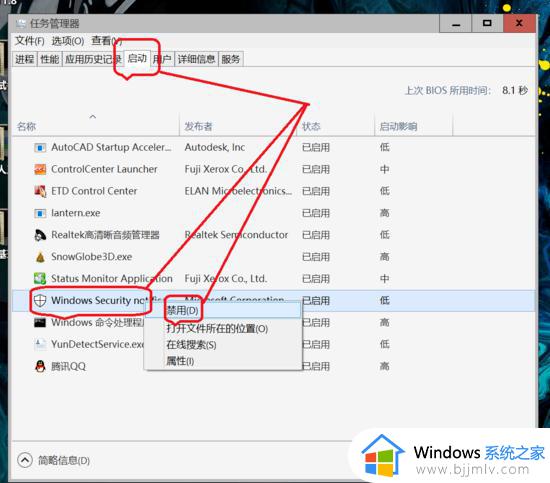
第二种方法
隐藏“Windows安全中心”通知提示
1、快捷键【Win】+【R】打开【运行】,输入【gpedit.msc】命令。
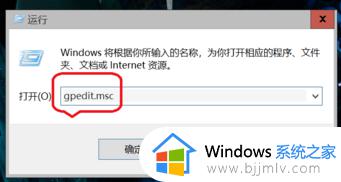
2、点击盘【计算机配置】>【管理模板】>【Windows组件】,右侧找到【Windows安全中心】打开。
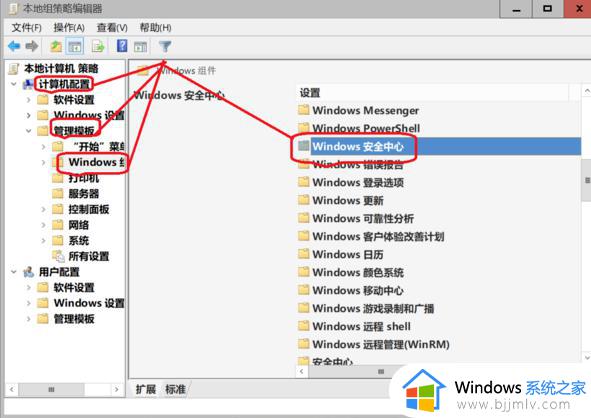
3、在右侧【通知】中,双击【隐藏所有通知】,点击【已启用】>【回车】,即可启用【隐藏所有通知】。
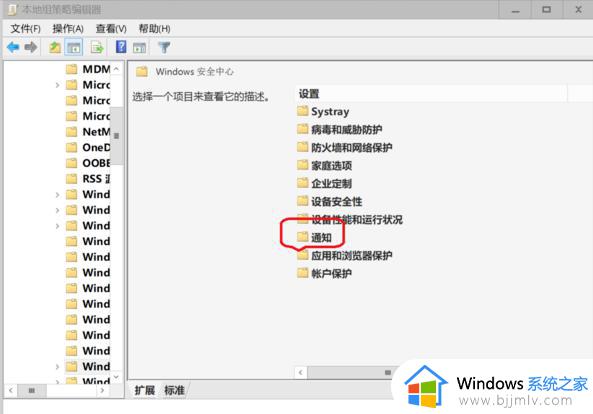
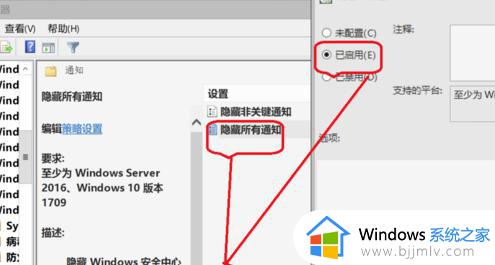
以上便是win10安全中心通知的详细关闭方法,如果你有遇到一样情况的话,可以学习上面的方法来进行关闭吧。
win10安全中心通知怎么关闭 w10关闭安全中心的通知的方法相关教程
- win10一键关闭安全中心设置方法 win10怎么完全关闭安全中心
- win10怎么关闭windows安全中心 win10彻底关闭windows安全中心的方法
- windows10的安全中心怎么关闭 win10彻底关闭安全中心的步骤
- win10怎么关闭通知弹窗 win10系统如何关闭操作中心通知弹窗
- 怎么彻底关闭win10安全中心 如何彻底关闭win10的安全中心
- 怎么彻底关掉win10安全中心 如何彻底关闭win10的安全中心
- win10关闭安全中心教程 win10如何关闭安全中心
- win10怎样关闭安全中心 windows10如何关闭安全中心
- win10安全中心永久关闭怎么操作 win10如何彻底关闭安全中心
- win10安全中心警报怎么关闭 如何关闭win10安全中心警报
- win10如何看是否激活成功?怎么看win10是否激活状态
- win10怎么调语言设置 win10语言设置教程
- win10如何开启数据执行保护模式 win10怎么打开数据执行保护功能
- windows10怎么改文件属性 win10如何修改文件属性
- win10网络适配器驱动未检测到怎么办 win10未检测网络适配器的驱动程序处理方法
- win10的快速启动关闭设置方法 win10系统的快速启动怎么关闭
热门推荐
win10系统教程推荐
- 1 windows10怎么改名字 如何更改Windows10用户名
- 2 win10如何扩大c盘容量 win10怎么扩大c盘空间
- 3 windows10怎么改壁纸 更改win10桌面背景的步骤
- 4 win10显示扬声器未接入设备怎么办 win10电脑显示扬声器未接入处理方法
- 5 win10新建文件夹不见了怎么办 win10系统新建文件夹没有处理方法
- 6 windows10怎么不让电脑锁屏 win10系统如何彻底关掉自动锁屏
- 7 win10无线投屏搜索不到电视怎么办 win10无线投屏搜索不到电视如何处理
- 8 win10怎么备份磁盘的所有东西?win10如何备份磁盘文件数据
- 9 win10怎么把麦克风声音调大 win10如何把麦克风音量调大
- 10 win10看硬盘信息怎么查询 win10在哪里看硬盘信息
win10系统推荐